Sind Sie an einer einfachen Möglichkeit interessiert, Instagram Reels auf Ihrer Website einzubinden?
Mit einer durchschnittlichen Reichweite von 30,81 % (doppelt so hoch wie bei anderen Inhaltsformaten!) ist es leicht zu verstehen, warum alle auf Instagram Reels abfahren.
Es ist eine großartige Möglichkeit, Ihrem Publikum hochinteressante Videoinhalte zu präsentieren, die Verweildauer der Besucher auf Ihren Seiten zu erhöhen und Ihre Website frisch und dynamisch aussehen zu lassen.
Aber der Versuch, bestimmte Instagram Reels einzubetten oder einen nahtlosen Feed Ihrer Reels mit den Standardoptionen von Instagram zu erstellen, ist nicht ganz einfach.
Ich weiß, dass das Einbetten von Social-Media-Inhalten, insbesondere von Instagram Reels, eine Herausforderung sein kann, wenn Sie sich mit Code oder komplexen Prozessen nicht auskennen. Deshalb habe ich dieses einfache Tutorial für Sie erstellt.
Basierend auf unserer Erfahrung bei Smash Balloon, Nutzern dabei zu helfen, Social Media Feeds und Inhalte einfach auf ihren Websites darzustellen, haben wir diesen Artikel geschrieben, um Ihnen genau zu zeigen, wie Sie Instagram Reels in nur 5 einfachen Schritten auf Ihrer Website einbinden können.
Und das Beste daran?
Dieses Tutorial ist für WordPress-Anfänger konzipiert, damit Sie Schritt für Schritt folgen und Instagram Reels schnell zu Ihrer Website hinzufügen können. Keine technischen Kenntnisse erforderlich!
In diesem Artikel
- Wie lassen sich Instagram Reels am einfachsten in WordPress einbetten?
- Wie Sie Instagram Reels auf Ihrer Website einbetten (einfacher Weg)
Wie lassen sich Instagram Reels am einfachsten in WordPress einbetten?
Möchten Sie eine wirklich einfache Möglichkeit, Instagram Reels in Ihre WordPress-Website einzubinden, indem Sie einer unkomplizierten Anleitung folgen?
Sie können Instagram Feed Pro verwenden, das beste Instagram-Feed-Plugin für WordPress.
Mit Instagram Feed Pro können Sie Instagram Reels problemlos einbetten, anpassen und anzeigen. Es ist super einfach zu bedienen, perfekt, wenn Sie einer Schritt-für-Schritt-Anleitung folgen, um Ihre Reels live zu schalten.

Außerdem funktioniert Instagram Feed Pro hervorragend mit jeder WordPress-Website. Mit den einfachen und übersichtlichen Optionen können Sie Instagram Reels in nur wenigen Minuten zu jeder beliebigen Seite hinzufügen.
Um es kurz zu machen, hier ist, warum ich dieses Plugin für dieses Tutorial ausgewählt habe:
- Schnelle und einfache Einrichtung, so dass Sie in nur wenigen Minuten Rollen auf Ihrer WordPress-Website haben können.
- Da Instagram Feed Pro leichtgewichtig ist, können Sie eine Vielzahl von Videos anzeigen und Ihre Website wird so schnell wie immer geladen.
- Zusätzlich zu Reels können Sie Instagram-Fotogalerien, Erwähnungen, Stories und sogar einkaufbare Feeds einbetten.
- Es enthält schöne Themen und Vorlagen, die von professionellen Designern erstellt wurden.
- Sie erhalten einen visuellen Customizer, der Ihnen die volle Kontrolle über das Design Ihrer Instagram-Rollen gibt.
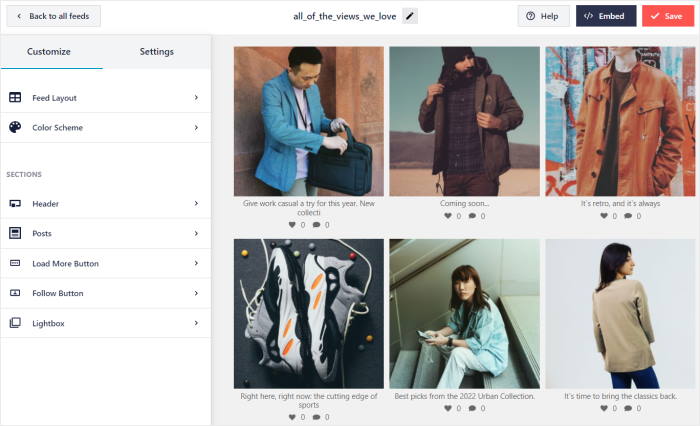
Und das sage nicht nur ich. Mehr als 1 Million Websites nutzen Instagram Feed Pro und es hat eine Bewertung von 4,9/5 Sternen, Sie können also sagen, dass es etwas richtig macht.
Wenn Sie sehen möchten, wie einfach das Einbetten von Reels sein kann, holen Sie sich noch heute Ihr Exemplar von Instagram Feed Pro.
Wie Sie Instagram Reels auf Ihrer Website einbetten (einfacher Weg)
Für diese Methode werde ich das Plugin verwenden, um einen Feed von Instagram Reels in WordPress einzubetten.
Der ganze Prozess ist ziemlich schnell und Instagram Feed Pro aktualisiert den Feed immer dann, wenn eine neue Rolle gepostet wird.
Sie müssen nur die folgenden Schritte ausführen:
Schritt 1: Installieren Sie das Instagram Feed Pro Plugin
Holen Sie sich zunächst eine Kopie von Instagram Feed Pro hier, und installieren Sie es dann auf Ihrer WordPress-Website.
Nicht sicher wie? In dieser Schritt-für-Schritt-Anleitung erfahren Sie, wie Sie ein WordPress-Plugin installieren.
Schritt 2: Erstellen eines Instagram Reel Feeds
Nachdem dieses WordPress-Instagram-Plugin fertig ist, können Sie nun einen Instagram-Feed erstellen, den Sie zur Anzeige Ihrer Instagram-Reels verwenden können.
Navigieren Sie zunächst in Ihrem WordPress-Dashboard zum Menü Instagram-Feed " Alle Feeds.
Klicken Sie auf dieser Seite auf die Schaltfläche Neu hinzufügen am oberen Rand.

Nachdem Sie das getan haben, wird das Plugin Sie bitten, aus 3 Formaten für Ihren Instagram-Feed zu wählen:
- Benutzer-Zeitleiste: Zeigen Sie den Inhalt Ihres Instagram-Profils an
- Öffentlicher Hashtag: Alle Instagram-Posts mit den von Ihnen gewählten Hashtags einbetten
- Getaggte Beiträge: Anzeige von Instagram-Fotos und -Videos, die Ihr Konto getaggt haben
Sie können auch mehr als eine Option wählen und verschiedene Instagram-Feed-Typen zu einem einzigen kombinieren.
Um fortzufahren, wählen Sie Ihren Feed-Typ aus und klicken Sie dann auf Weiter.

Schritt 3: Verbinden Sie Ihren Instagram Reel Feed mit Instagram
Wenn Sie Ihr Instagram-Konto verbinden, kann Ihr Feed Fotos, Videos und Reels von Instagram auf Ihrer Website anzeigen.
Sind Sie bereit, loszulegen? Klicken Sie zunächst auf die Schaltfläche Quelle hinzufügen.
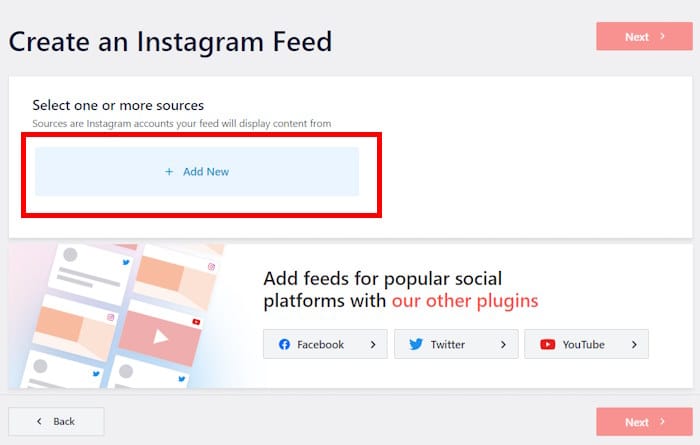
Daraufhin öffnet sich ein Popup-Fenster, in dem Sie wählen können, ob Sie ein persönliches Konto oder ein geschäftliches Instagram-Konto verbinden möchten.
Mit einem persönlichen Konto können Sie nur Instagram-Inhalte von Ihrem eigenen Konto einbetten.
Mit einem Geschäftskonto hingegen können Sie eine Vielzahl von Instagram-Inhalten anzeigen, darunter Instagram-Hashtag-Feeds, getaggte Feeds und mehr.
Um fortzufahren, wählen Sie einfach den Kontotyp aus den Optionen aus.
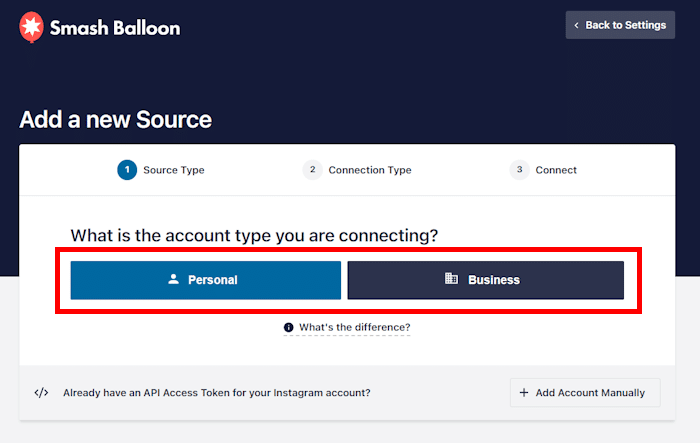
In diesem Beispiel wähle ich den Kontotyp "Persönlich" , da ich nur einen einfachen Feed mit Videos haben möchte.
Nachdem Sie Ihren Kontotyp in dem Popup-Fenster ausgewählt haben, klicken Sie auf Mit Instagram verbinden.
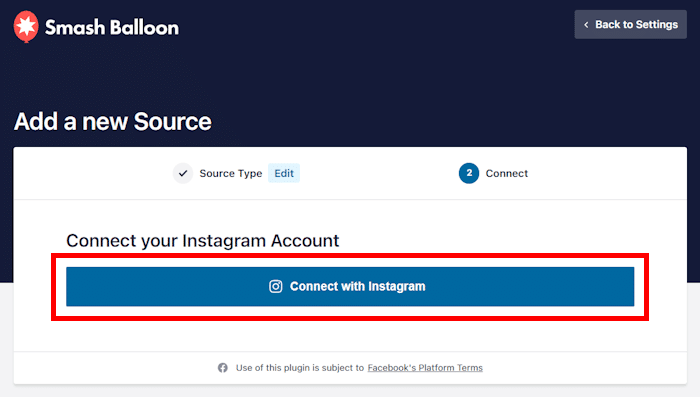
Dadurch wird Instagram in Ihrem Webbrowser geöffnet, wo Sie die Verbindung Ihres Feeds mit Ihrem Instagram-Konto beenden können.
Hier bittet Instagram Feed Pro um schreibgeschützten Zugriff auf Ihr Konto. Mit diesem Zugriff kann das Plugin nur Instagram-Inhalte anzeigen und keine Änderungen vornehmen, sodass Smash Balloon absolut sicher ist.
Sie können auf Zulassen klicken, um die Verbindung Ihres Instagram-Kontos zu beenden.
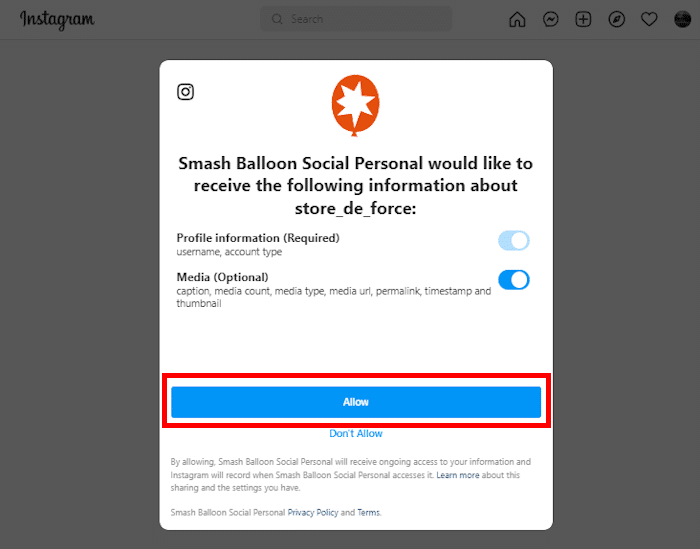
Jetzt bringt Sie das Plugin zurück zu Ihrer Website.
Hier können Sie dieses Konto als Quelle für Ihren Instagram-Feed bestätigen, indem Sie auf Weiter klicken.
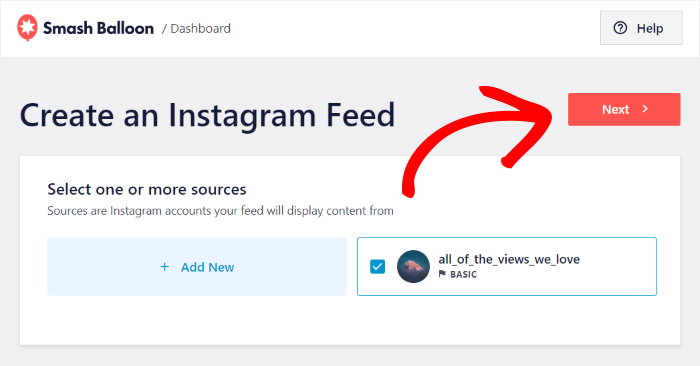
Und keine Sorge - sobald Sie eine Quelle hinzugefügt haben, können Sie sie für beliebig viele Instagram-Feeds wiederverwenden, ohne Ihre Website zu verlassen.
Schritt 4: Passen Sie Ihre Instagram-Rollen an
Damit Sie Ihre Reels ganz einfach anpassen können, enthält Instagram Feed Pro schöne Themen, die Sie importieren können.
Mit einem einzigen Klick können Sie Ihre Farben, den Stil der Symbole, das Design der Kopfzeile und vieles mehr ändern. Wählen Sie einfach Ihr Thema aus den untenstehenden Optionen aus:
- Standard
- Modern
- Soziale Wand
- Gliederung
- Überlappung
Nachdem Sie Ihr Thema ausgewählt haben, klicken Sie auf Weiter, um fortzufahren.

Als nächstes können Sie mit Instagram Feed Pro eine Feed-Vorlage auswählen. Damit können Sie das Layout der Instagram-Inhalte auf Ihrer Website sofort ändern.
Wählen Sie Ihre Instagram-Feed-Vorlage aus den Optionen aus und klicken Sie dann auf Weiter.

Nachdem Sie Ihr Thema und Ihre Feed-Vorlage ausgewählt haben, schickt Sie das Plugin zum Visual Feed Customizer.
Hier können Sie auf der linken Seite die Optionen zur Anpassung des Feed-Layouts, des Farbschemas, des Kopfzeilenstils, der Galeriegröße und vieles mehr finden.
Auf der rechten Seite sehen Sie die Live-Vorschau Ihres Instagram-Feeds.
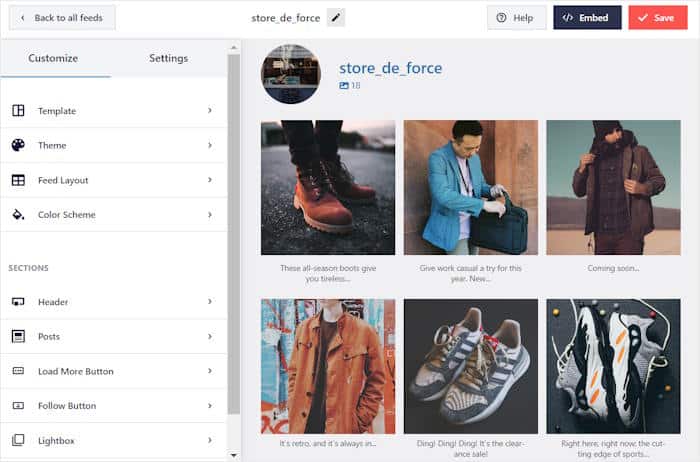
Um loszulegen, können Sie Ihren Instagram-Feed filtern und damit beginnen, Ihre Videorelektionen zu zeigen.
Wählen Sie zunächst oben die Option Einstellungen und klicken Sie dann unten auf die Option Filter und Moderation .
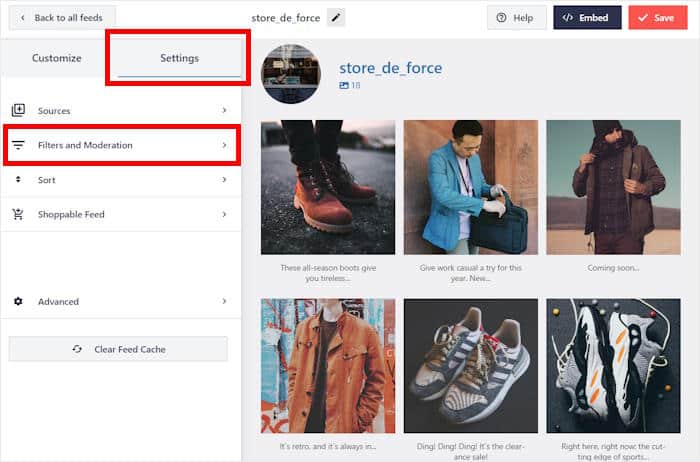
Von hier aus können Sie auswählen, welche Arten von Instagram-Beiträgen in Ihrem Feed sichtbar sind. Scrollen Sie auf der linken Seite nach unten und suchen Sie nach der Option "Bestimmte Arten von Posts anzeigen" .
Lassen Sie dort nur das Häkchen bei " Reels" , um dies in einen Instagram-Reels-Feed zu verwandeln.
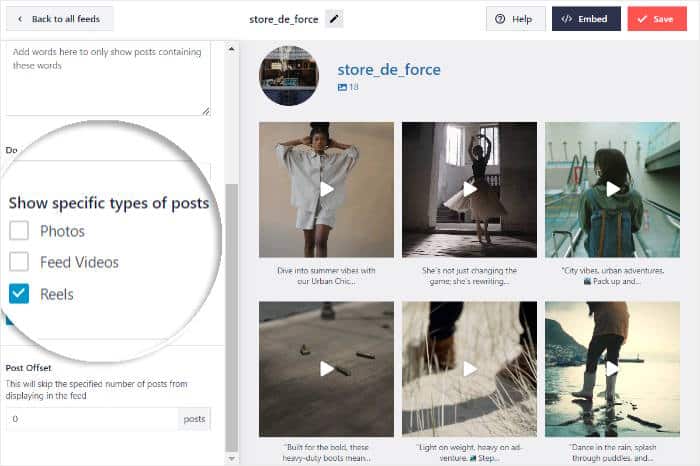
Klicken Sie anschließend auf die Schaltfläche Speichern, um Ihre Änderungen zu bestätigen.
Anschließend können Sie Ihren Instagram-Feed weiter anpassen, indem Sie oben auf die Schaltfläche Einstellungen klicken.
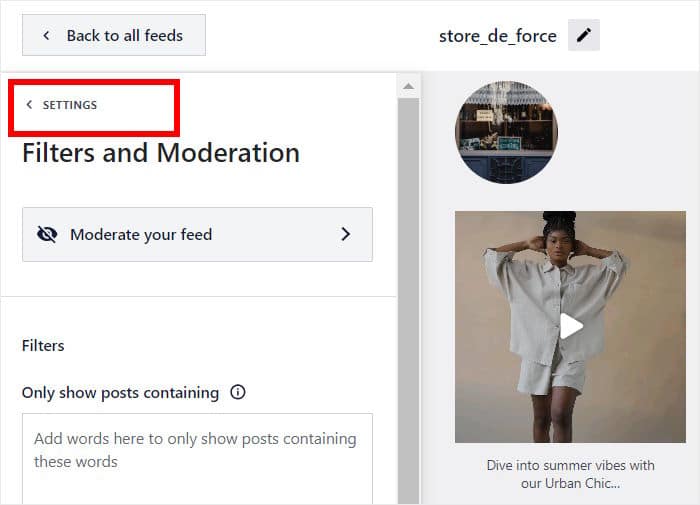
Klicken Sie nun auf Anpassen , um von hier aus zu den Hauptanpassungsoptionen zurückzukehren.
Hier gibt es viele Möglichkeiten, deshalb zeige ich Ihnen einfach, wie ich meine Rollen normalerweise anpasse.
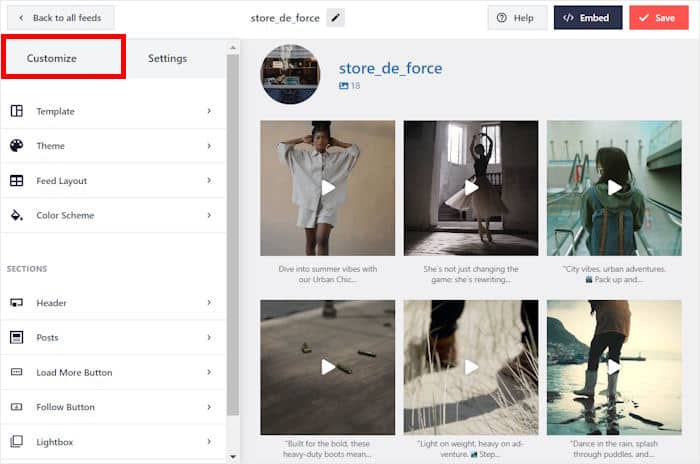
Die erste Option, die ich ändere, ist das Layout, das die Positionierung der Videos ändert.
Suchen Sie dazu auf der linken Seite nach der Option Feed-Layout.
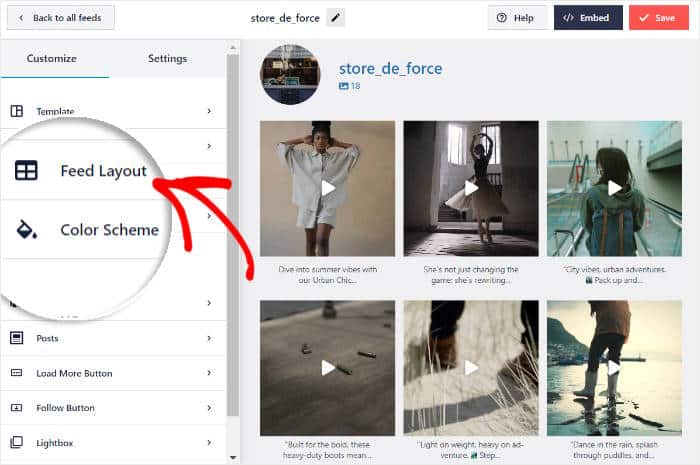
Sie sehen nun 4 verschiedene Feed-Layouts, aus denen Sie wählen können:
- Raster: Zeigen Sie viele Instagram-Videos auf einmal in übersichtlichen Reihen und Spalten an
- Karussell: Verwandeln Sie Ihren Instagram-Feed in ein interaktives Diashow-Karussell
- Gemäuer: Zeigen Sie Ihre Videos in ihren ursprünglichen Proportionen mit verschiedenen Säulen
- Highlights: Legen Sie den Fokus auf Ihre Instagram-Videos und heben Sie bestimmte Beiträge hervor
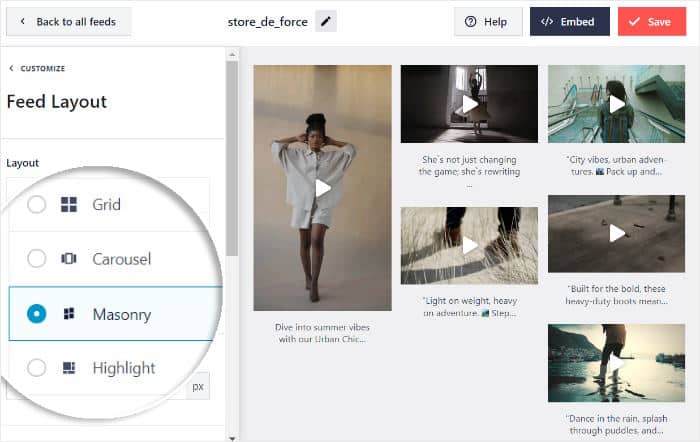
Nachdem Sie ein Layout ausgewählt haben, klicken Sie auf die Schaltfläche Speichern, um Ihre Änderungen zu bestätigen.
Klicken Sie nun auf die Schaltfläche Anpassen, um zu den Hauptanpassungsoptionen zurückzukehren.
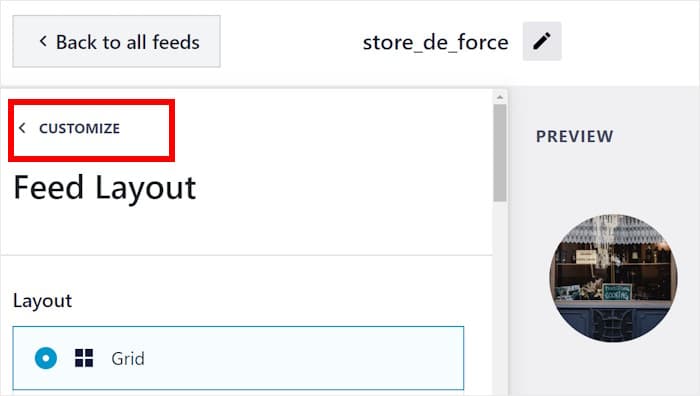
Es ist ziemlich einfach, also lassen Sie uns hier eine weitere Designoption ändern.
Klicken Sie auf Beiträge, damit Sie das Aussehen der einzelnen Instagram-Beiträge ändern können.
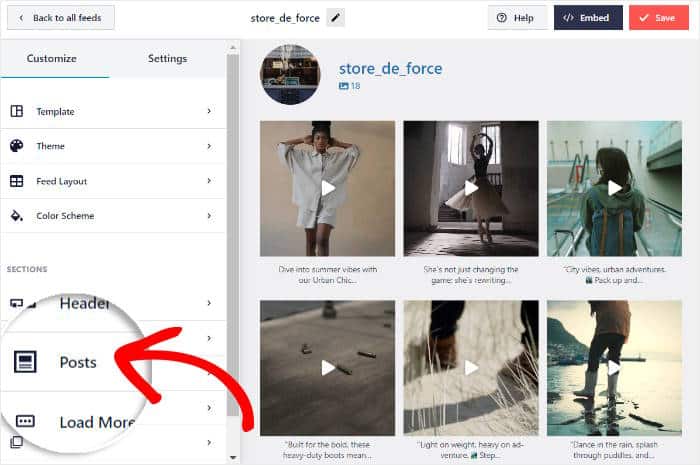
Von hier aus können Sie zwischen 2 Arten der Anzeige Ihrer Instagram-Posts wählen:
- Boxed: Fügen Sie einen kleinen Rahmen um Ihren Instagram-Post und die Bildunterschrift hinzu.
- Regulär: Zeigen Sie Ihre Beiträge direkt auf Ihrem Hintergrund an, ohne eine Box
Wenn Sie die Option "Box" wählen, können Sie unten auch die Hintergrundfarbe, den Rahmen und den Boxschatten für Ihre Beiträge auswählen.
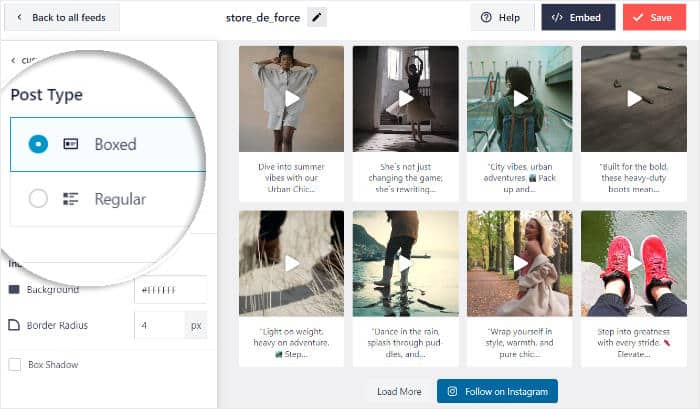
Denken Sie daran, auf Speichern zu klicken, wenn Sie mit Ihren Instagram-Beiträgen zufrieden sind.
Wie Sie sehen, ist es mit Instagram Feed Pro sehr einfach, die Darstellung Ihrer Instagram-Inhalte auf Ihrer Website anzupassen.
Mit den verbleibenden Optionen können Sie Ihre Kopfzeile, die Vorlagen für den Instagram-Feed, den Stil der Beiträge, das Design der Schaltflächen und vieles mehr ändern.
Klicken Sie abschließend auf " Speichern", wenn Sie mit dem Design Ihres Instagram-Feeds zufrieden sind.
Schritt 5: Betten Sie Ihre Instagram-Reels auf Ihrer Website ein
Mit diesem Plugin gibt es 2 wichtige Möglichkeiten, Ihre Instagram-Videos einzubetten:
- Auf Ihrer Seite
- In Ihrer Seitenleiste oder Fußzeile
Im Folgenden werden wir beide Methoden durchgehen:
Instagram Reels auf Ihren Seiten einbetten
Mithilfe des visuellen Feed-Anpassers mit Live-Vorschau können Sie Instagram Reels mit wenigen Klicks auf Ihrer Webseite einbinden.
Klicken Sie dazu zunächst auf die Schaltfläche " Einbetten" am oberen Rand.
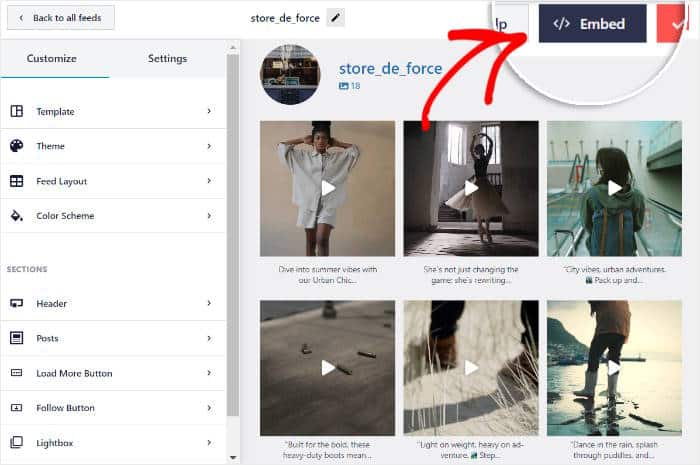
Jetzt werden Sie von Instagram Feed Pro aufgefordert, den Speicherort Ihres Instagram-Feeds zu wählen. Sie können dieses Popup zum Einbetten auf einer Seite verwenden, es als Widget einbetten oder den Shortcode hierher kopieren.
Klicken Sie einfach auf die Schaltfläche Zu einer Seite hinzufügen im Popup-Fenster.

Das Popup-Fenster zeigt Ihnen dann eine Liste der WordPress-Seiten Ihrer Website.
Um fortzufahren, wählen Sie einfach Ihre Seite aus der Liste aus und klicken dann auf die Schaltfläche Hinzufügen.

Danach öffnet das Plugin die Seite im WordPress-Editor, damit Sie Ihre Instagram-Reels einbetten können.
Klicken Sie zunächst auf das Plus-Symbol (+), um einen neuen Inhaltsblock hinzuzufügen.

Verwenden Sie dann die Suchleiste oben, um nach dem Block "Instagram" zu suchen.
Klicken Sie in den Suchergebnissen auf den Instagram-Feed-Block , um Ihre Reels einzubetten.

Jetzt können Sie auf Aktualisieren klicken , und Ihre Instagram Reels werden auf Ihrer Website live geschaltet.
Wenn Sie Ihre Website öffnen, können Sie Ihre Instagram-Inhalte auf Ihrer Webseite sehen.
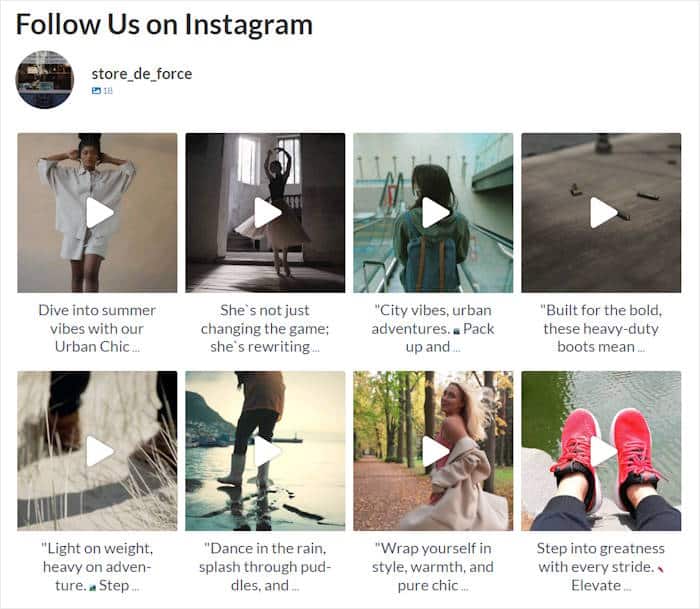
Instagram Reels in Ihre Seitenleiste oder Fußzeile einbetten
Mit diesem Plugin können Sie ein Instagram-Widget erstellen, um Reels in der Seitenleiste oder Fußzeile Ihrer Website anzuzeigen.
Öffnen Sie zunächst das Menü Instagram-Feed " Alle Feeds in Ihrem Dashboard und wählen Sie Ihren Instagram-Feed von vorhin aus.
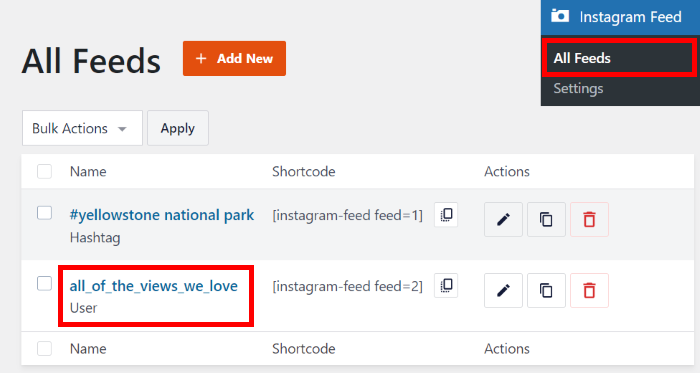
Auf diese Weise können Sie Ihren Feed wieder im Visual Feed Customizer öffnen.
Klicken Sie auf die Schaltfläche " Einbetten" in der oberen rechten Ecke, um mit dem Einbetten Ihrer Instagram Reels zu beginnen.
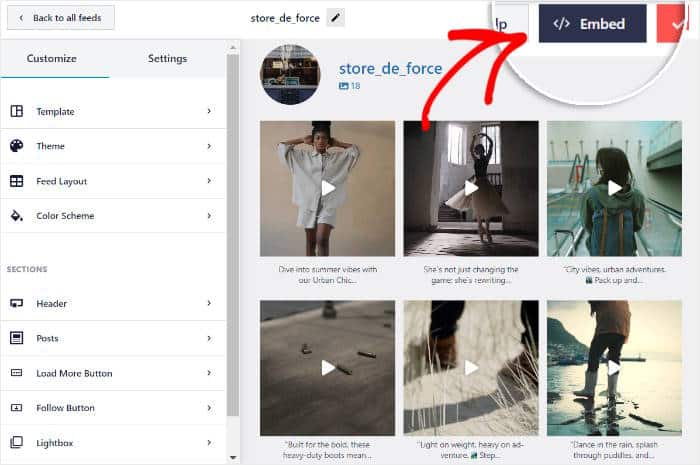
Wenn Sie darauf klicken, öffnet sich ein Popup, in dem Sie gefragt werden, wo Sie Ihre Instagram Reels einbetten möchten.
Klicken Sie dieses Mal auf die Schaltfläche Zu einem Widget hinzufügen im Popup-Fenster.

Jetzt können Sie den Ort für Ihr neues Instagram-Widget auswählen.
Um die Rollen in Ihre Seitenleiste einzubinden, klicken Sie auf das Feld Seitenleiste .

Sie können auch auf ein Fußzeilen-Panel klicken, um Ihre Filmrollen in der Fußzeile der Website anzuzeigen.
Für unser Beispiel nehmen wir die Seitenleiste.

Sie können nun ein neues Widget hinzufügen, indem Sie auf das Plus-Symbol (+) am unteren Rand klicken.
Wählen Sie schließlich das Instagram-Feed-Widget aus den Optionen aus.

Danach können Sie auf Aktualisieren klicken, und Ihre Instagram Reels werden für alle sichtbar sein.
Öffnen Sie jetzt Ihre Website und sie sollte in etwa so aussehen wie mein Beispiel:
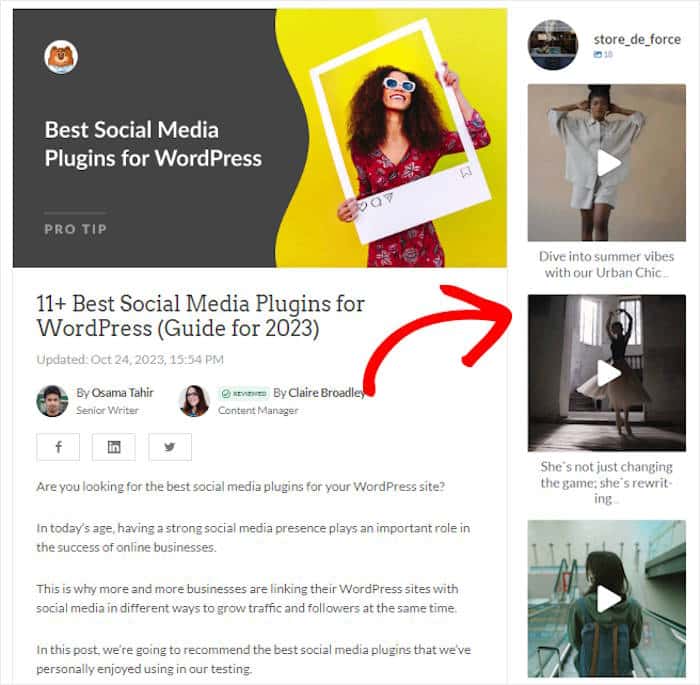
2 Wege zum Einbetten von Instagram Reel auf einer WordPress-Website
Es gibt 2 Möglichkeiten, Instagram-Reels auf Ihrer Website anzuzeigen:
- Manuell: Verwenden Sie HTML-Einbettungscodes, um Instagram Reels manuell auf Ihrer Website hinzuzufügen
- Automatisch: Verwenden Sie Instagram Feed Pro, um automatisch mehrere Instagram-Reels auf Ihrer Website einzubetten
Wenn Sie nur eine einzelne Rolle zeigen wollen und sich nicht mit ein wenig Code herumschlagen wollen, dann kann der manuelle Weg für Sie funktionieren.
Wie kann ich Instagram-Rollen manuell einbetten?
1. Öffnen Sie instagram.com in Ihrem Webbrowser.
2. Suchen Sie das Instagram-Reel, das Sie einbetten möchten, und klicken Sie darauf.
3. Klicken Sie auf die drei Punkte (...). Es öffnet sich ein Menü - wählen Sie unbedingt die Option Einbetten .
4. Klicken Sie anschließend auf die Schaltfläche Einbettungscode kopieren im Popup-Fenster.
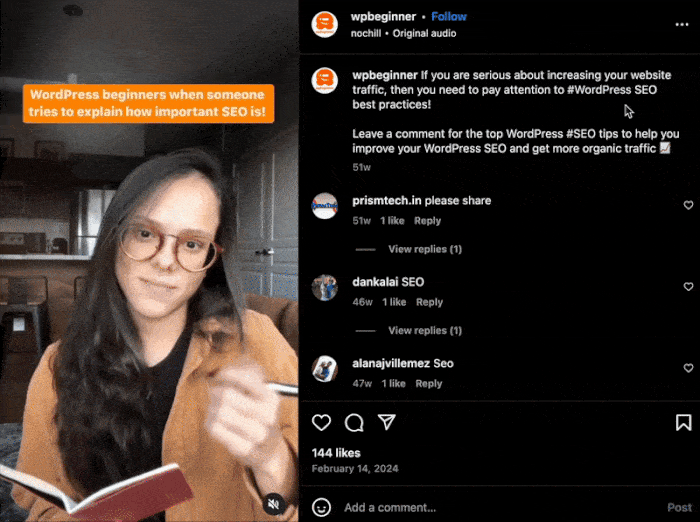
Sie können nun Ihre WordPress-Seite oder Ihren Beitrag öffnen und den Text in den Custom HTML-Block einfügen.
Wie Sie sehen, braucht es ein bisschen Zeit, aber es ist eine gute Option, wenn Sie nur ein einziges Instagram-Reel auf Ihrer Website haben möchten.
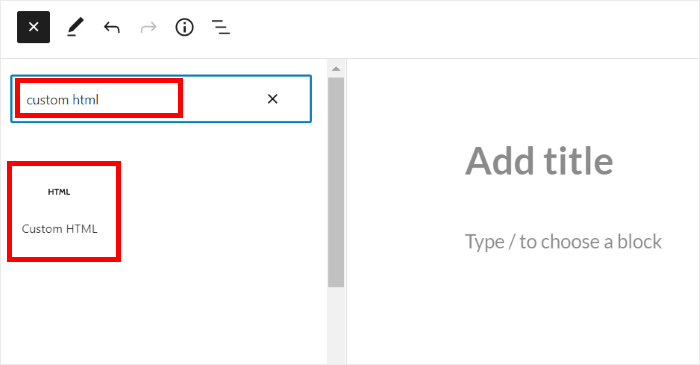
So praktisch diese Methode auch ist, sie hat einige große Nachteile, die sie zu einer schlechten Wahl für Geschäftsinhaber, Fachleute und Blogger machen:
- Für jeden Beitrag müssen Sie einen Einbettungscode erstellen und diesen dann in Ihre WordPress-Website einfügen. All dies kann sehr viel Zeit und Mühe kosten.
- Wenn Sie das Aussehen Ihrer Filmrollen ändern möchten, müssen Sie sich mit zahlreichen benutzerdefinierten HTML-Code-Schnipseln oder iFrame auseinandersetzen.
- Jedes Mal, wenn eine neue Rolle eingestellt wird, müssen Sie den Vorgang wiederholen, da diese Methode nicht automatisch funktioniert.
- Falls beim Einfügen des HTML-Codes etwas schief geht, haben Sie kein Support-Team, das Ihnen helfen kann.
Warum Instagram Reels auf Ihrer Website einbetten?
Wenn Menschen Ihre Website besuchen, können Sie ihnen Instagram Reels mit Kundenreferenzen oder Bewertungen zeigen. So schaffen Sie Vertrauen in Ihre Marke und sorgen dafür, dass sie sich mit Ihren Inhalten beschäftigen.
Außerdem sind Filmsequenzen statistisch gesehen sehr viel ansprechender als einfache Texte oder Fotos.
Auf diese Weise können Sie Ihre Website-Besucher länger auf Ihrer Website halten und gleichzeitig mehr Aufrufe, Likes und Instagram-Follower erhalten.
Wie TikTok- und YouTube-Videos können Sie auch Instagram Reels verwenden, um nutzergenerierte Inhalte (UGC), wie z. B. Kundenrezensionen, Erfahrungsberichte und Produktdemonstrationen auf Ihrer WordPress-Website zu zeigen.
Häufig gestellte Fragen
Kann ich Videos auf meiner Website einbetten?
Ja, Sie können Videos problemlos einbetten, unabhängig davon, welche Plattform Sie für Ihre Website verwenden. Das Einbetten von Videos kann sogar besser sein, als sie auf Ihre Website hochzuladen, da Sie wertvollen Platz sparen.
Wie bettet man einen Instagram-Post in eine Website ein?
Klicken Sie auf das Symbol mit den drei Punkten (...) im Beitrag und wählen Sie die Option "Einbetten". Dann können Sie diesen Code in Ihre Website einfügen. Alternativ können Sie auch einfach ein Plugin verwenden, das die Beiträge für Sie abruft. Ich empfehle Instagram Feed Pro, da es leichtgewichtig ist und neue Beiträge automatisch einbetten kann.
Wie fügt man eine Rolle auf einer WordPress-Website hinzu?
Genau wie bei normalen Instagram-Posts können Sie auf das Symbol mit den drei Punkten und dann auf "Einbetten" klicken. Dadurch wird ein Einbettungscode generiert, den Sie in Ihre Website einfügen können. Wenn Ihnen das zu kompliziert erscheint, können Sie stattdessen ein Plugin wie Instagram Feed Pro verwenden. Dieses Tool kann Ihre Instagram Reels automatisch für Sie posten.
Kann ich Instagram Stories auf meiner Website einbetten?
Standardmäßig können Sie Stories nicht wirklich einbetten, da sie sich stark von normalen Beiträgen unterscheiden. Aber wenn Sie WordPress verwenden, können Sie Instagram Feed Pro verwenden, um Ihr Profil und Ihre Beiträge einzubetten, was auch Ihre Story einschließt.
Instagram Reels auf jeder Website einbetten
Im Folgenden erfahren Sie, wie Sie Instagram-Reels und andere Instagram-Inhalte in beliebte Website-Builder einbetten können:
- Wie Sie Ihren Instagram-Feed zu Elementor hinzufügen (in 5 Minuten)
- Wie man einen Instagram-Feed zu seiner Divi-Website hinzufügt
- Wie man Instagram-Feeds zu Beaver Builder hinzufügt
Instagram Reels auf Ihrer Website einbetten
Sind Sie bereit, mehrere Instagram Reels in wenigen Minuten auf Ihrer Website zu präsentieren?
Mit Instagram Feed Pro ist es einfacher denn je, Ihre Reel-Feeds mit wenigen Klicks einzubinden und Ihr Engagement in wenigen Minuten zu steigern.
Starten Sie noch heute mit Instagram Feed Pro.


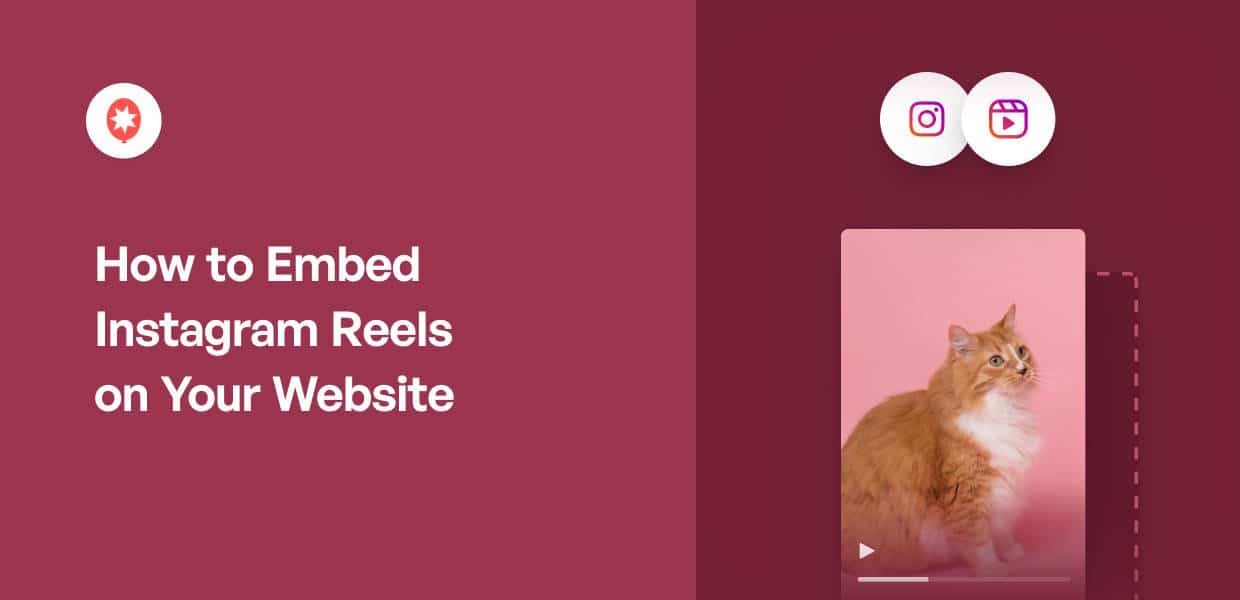




Großartige Schritt-für-Schritt-Anleitungen und Links zu anderen ähnlichen Ressourcen, danke!
Das ist viel effizienter als der Versuch, eine eigene Video-/Fotodatenbank und einen eigenen Player zu erstellen!
Danke, dass Sie uns Zeit sparen 🙂
Einfache Anleitung zum Einbetten von Instagram-Reels! Visuelles ist der Schlüssel zum Marketing, und das Hinzufügen zusätzlicher sozialer Medien führt zu mehr Engagement!